钉钉怎么开启下班勿扰模式 钉钉开启下班勿扰模式方法介绍
时间:2025-04-18 13:07:01 作者:网友 阅读:10次
在快节奏的现代职场,如何平衡工作与生活,是许多人面临的挑战。钉钉作为高效的企业协同办公软件,不仅提升工作效率,更贴心提供“下班勿扰”模式,让您在工作结束后拥有安静的私人时间。本文将详细指导您如何在钉钉上开启此模式,轻松实现工作与生活的和谐统一。

钉钉“下班勿扰”模式开启步骤:
- 在钉钉App中,进入“我的”页面,点击您的个人状态。
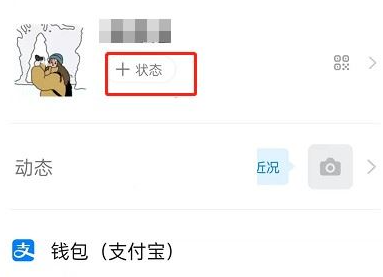
- 选择“下班了”状态。
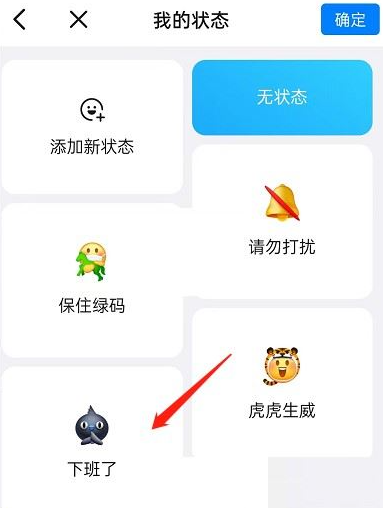
- 点击进入“设置”选项。
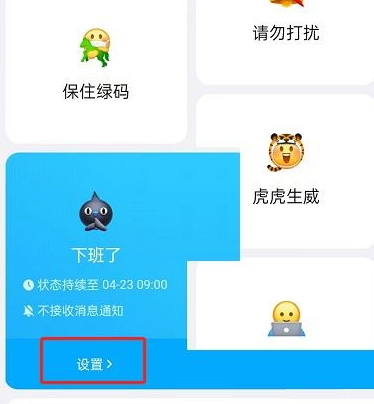
- 最后,启用“不接收消息通知”功能即可。 从此,告别工作日的打扰,尽享个人休闲时光!
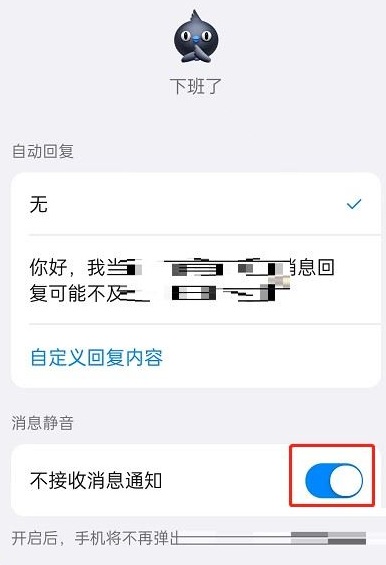
以上就是钉钉怎么开启下班勿扰模式 钉钉开启下班勿扰模式方法介绍的详细内容,更多请关注博览手游网其它相关文章!



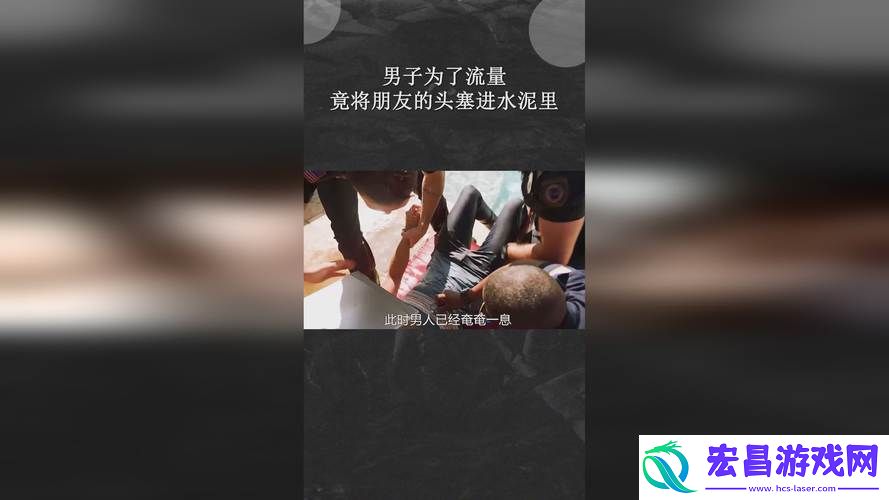











用户评论